3 cách chuyển Powerpoint sang ảnh chất lượng cao cực dễ
Việc lưu trữ và chia sẻ bản trình chiếu PowerPoint không phải lúc nào cũng dễ dàng bởi không phải ai cũng cài đặt và sử dụng PowerPoint. Do đó, việc chuyển PowerPoint sang ảnh để chia sẻ với nhiều người là một trong những giải pháp tốt và phù hợp nhất. Dù người nhận sử dụng máy tính hay bất kỳ loại điện thoại thông minh nào cũng đều có thể xem được nội dung bản trình chiếu của bạn, ngay cả khi thiết bị của họ không cài đặt PowerPoint. Và bài viết dưới đây SOZ sẽ hướng dẫn bạn thực hiện điều đó.
Mục lục
Hướng dẫn chuyển Powerpoint sang ảnh trực tiếp
Để chuyển PowerPoint sang JPG hoặc PNG trực tiếp trên PowerPoint, bạn làm theo 2 cách hướng dẫn dưới đây:
Cách 1: Chuyển đổi thông qua chức năng Export
- Bước 1: Chọn slide Powerpoint bạn muốn chuyển sang dạng hình ảnh (bạn có thể bỏ qua bước này nếu muốn chuyển tất cả slide thành ảnh)
- Bước 2: Truy cập menu File > Export. Tiếp theo bạn bấm nút Change File Type.
- Bước 3: Dưới mục Change File Type ở ngoài cùng bên phải, trong trường Image File Types, bạn chọn định dạng ảnh muốn chuyển (PNG hoặc JPG), sau đó nhấp Save As.

Chuyển đổi thông qua chức năng Export
- Bước 4: Chọn vị trí bạn muốn lưu file và đặt tên cho file ảnh cần lưu tại khung File name.
- Bước 5: Bạn nên thực hiện nén hình ảnh để tiết kiệm bộ nhớ. Bạn chọn Tools và nhấp chọn Compress Pictures. Tại đây, bạn tích chọn vào Delete cropped areas of pictures và Screen (150 ppi) để nén kích thước file hình được xuất.
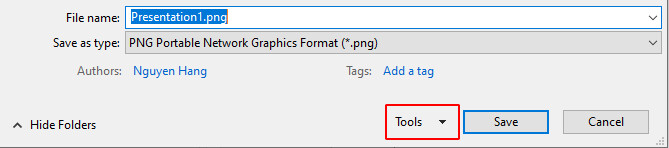

Nén kích thước file hình được xuất
- Bước 6: Nhấp Save và tại đây PowerPoint sẽ đưa ra 2 lựa chọn:
-
- All Slides: Chuyển toàn bộ slide sang ảnh. Lúc này tất cả các file ảnh sẽ được lưu tại cùng một thư mục mà bạn đã chọn lưu.
- Just This One: Chỉ chuyển slide mà bạn đã chọn sang dạng ảnh.
- Hoặc chọn Cancel nếu bạn không muốn chuyển

Tùy chọn số slide được xuất ra
Cách 2: Chuyển đổi thông qua chức năng Save As
Thêm một cách chuyển PowerPoint sang ảnh nữa chính là sử dụng chức năng Save As. Các bước thực hiện như sau:
- Bước 1: Chọn slide Powerpoint bạn muốn chuyển sang dạng hình ảnh (bạn có thể bỏ qua bước này nếu muốn chuyển tất cả slide thành ảnh).
- Bước 2: Truy cập menu File > Save As. Kích chọn vị trí để lưu ảnh sau khi chuyển đổi.

Kích chọn vị trí để lưu ảnh sau khi chuyển đổi
- Bước 3: Trong hộp thoại Save As hiển thị, kích vào biểu tượng mũi tên xổ xuống bên phải mục Save as type. Trong menu xổ xuống, bạn di chuyển xuống phía dưới để tìm và chọn một trong những định dạng hình ảnh mà PowerPoint hỗ trợ chuyển đổi sang gồm: GIF, JPG, PNG, TIF và BMP. Tùy vào nhu cầu sử dụng mà bạn chọn định dạng ảnh phù hợp, tuy nhiên định dạng JPG vẫn là định dạng phổ biến nhất, dễ dàng lưu trữ cũng như chia sẻ.

Chọn định dạng ảnh phù hợp
- Bước 4: Tiếp theo, nhập tên cho file ảnh chuyển đổi sang vào khung File name phía trên.
- Bước 5: Cuối cùng bạn bấm nút Save. Một hộp thoại sẽ hiển thị, hỏi bạn muốn chuyển đổi tất cả các slide sang ảnh hoặc chỉ một slide. Tương tự như trên, bạn bấm nút All Slides nếu muốn chuyển đổi tất cả các slide hiện có trong bản trình chiếu sang ảnh. Hoặc Just This One để chỉ chuyển slide mà bạn đã chọn sang dạng ảnh.

Bấm nút Save để lưu
Chuyển Powerpoint sang ảnh bằng công cụ Online
Nếu bạn không muốn dùng tính năng trực tiếp của PowerPoint để chuyển PowerPoint sang JPG hoặc PNG, bạn có thể sử dụng các công cụ chuyển đổi trực tuyến. Một trong những dịch vụ chuyển đổi đáng chú ý nhất chính là Convertio.co.
Trang web này cho phép bạn chuyển đổi tệp PowerPoint có dung lượng tối đa lên đến 100MB sang định dạng hình ảnh theo lựa chọn của bạn. Cách bước thực hiện cụ thể như sau:
- Bước 1: Truy cập vào trang web Convertio.co.
- Bước 2: Bấm nút Chọn Tập tin để chọn bản trình chiếu PowerPoint được lưu trữ trên máy tính cần chuyển đổi.
- Bước 3: Chọn định dạng hình ảnh cần chuyển đổi sang. Ngoài các định dạng như PowerPoint hỗ trợ, dịch vụ web Convertio.co hỗ trợ rất nhiều định dạng hình ảnh xuất ra khác.

Chọn định dạng hình ảnh cần chuyển đổi sang
- Bước 4: Bấm nút Chuyển đổi. Sau đó Convertio.co sẽ tự động upload bản trình chiếu PowerPoint lên và thực hiện quá trình chuyển đổi tự động.

Quá trình chuyển đổi tập tin được thực hiện
- Bước 5: Sau khi quá trình chuyển đổi hoàn tất, bạn sẽ nhận thông báo Đã hoàn tất chuyển đổi. Cuối cùng, bạn nhấn vào nút Tải về để tải xuống hình ảnh đã chuyển đổi. Theo mặc định, mỗi slide sẽ được chuyển đổi thành một tệp hình ảnh riêng lẻ và tất cả các tệp ảnh sẽ được lưu ở chất lượng cao, phù hợp cho nhiều mục đích sử dụng. Vậy là bạn đã hoàn tất việc chuyển PowerPoint sang ảnh bằng công cụ online rồi đấy.

Nhấn vào nút Tải về để tải xuống hình ảnh đã chuyển đổi
Ngoài Convertio.co, còn có nhiều dịch vụ web tương tự hỗ trợ chuyển PowerPoint sang ảnh khác mà bạn có thể tham khảo như: Freeconvert; Image.online-convert; Cloudconvert; Smallpdf…
>> Xem thêm: 4 cách chuyển PowerPoint sang PDF nhanh chóng và tiện lợi
Trong bài viết này, SOZ đã hướng dẫn bạn cách chuyển PowerPoint sang ảnh chất lượng cao PNG và JPG thông qua ba phương pháp đơn giản và nhanh chóng. Chúc bạn thành công trong việc áp dụng kiến thức này vào công việc của mình và cũng đừng quên theo dõi chúng tôi để cập nhật thêm nhiều bài viết hữu ích khác nhé!








